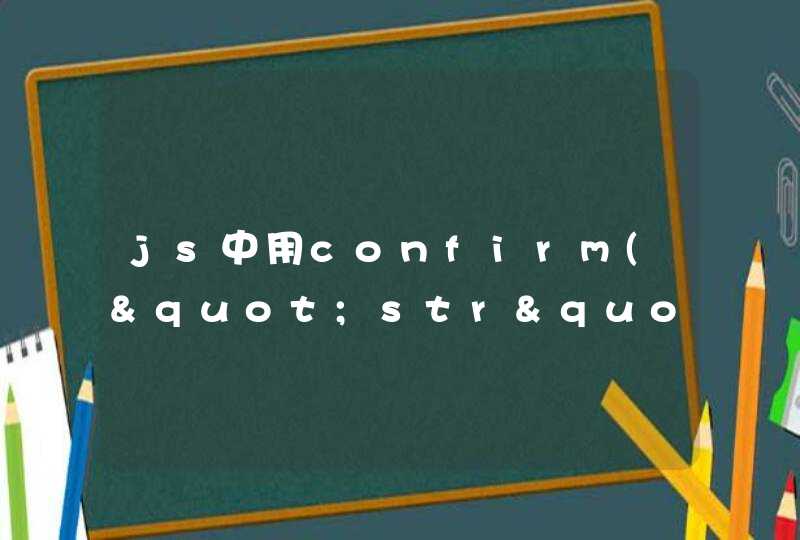具体操作步骤如下:
1、首先,使用组合键win+r打开运行,键入gpedit.msc,如下图所示,然后进入下一步。
2、其次,在弹出窗口中,依次点击“计算机配置-Windows设置-安全设置-本地策略-安全选项”,然后在右侧找到“用户帐户控制:管理员批准模式下的管理员升级”选项,如下图所示,然后进入下一步。
3、接着,完成上述步骤后,双击打开,单击下拉选项中的“提示凭据”选项,如下图所示,然后进入下一步。
4、最后,输入管理员密码,点击是,软件锁就设置好了, 如下图所示。这样,问题就解决了。
1、首先选择鼠标打开电脑并在键盘上输入gpedit.msc。
2、在打开的窗口中,展开“计算机配置 - Windows设置 - 安全设置 - 本地策略 - 安全选项”,然后在右侧找到“用户帐户控制:管理员批准模式下的管理员升级”提示行为的权限“。
3、双击打开它。在打开的属性窗口中,单击下拉选项中的“提示凭据”。
4、现在我们在计算机上打开软件时必须输入密码才能打开软件。效果如下。